Содержание
Смарт-телевидение — одна из самых динамично развивающихся технологий в наше время.
Smart TV значительно расширяет границы традиционного ТВ, предоставляя больше комфорта во время просмотра фильмов.
В данной статье мы описали установку и обновление браузеров на умные ТВ-устройства.
Содержание
Samsung App TV
Это официальный магазин приложений Самсунг через который происходит установка и обновление программного обеспечения устройства. Магазин предустановлен на все современные телевизоры компании.
На большинстве моделей этой марки установлен фирменный обозреватель страниц.У него есть масса преимуществ:
- ступенчатое перемещение между элементами страниц;
- установка виджетов на телевизор напрямую из сети;
- поддержка расширения 1920х1080;
- возможность управления со смартфона, синхронизированного с ТВ;
- ввод информации в поисковую строку прямо с пульта.
Если не устраивает такой вариант — можно загрузить другой браузер.
Как установить браузер на Samsung Smart TV
Поменять браузер можно через сервис Smart Hub. Для этого откройте магазин Samsung App TV и выберете подходящее приложение.
Не на всех моделях можно изменить стандартный браузер. Такая опция доступна для последних моделей, например D6300, D7000, D7900, D8000 и некоторых других.
Алгоритм установки браузера на телевизорах Самсунг:
- Для перехода в Smart Hub, нажимаем на пульте дистанционного управления ТВ кнопку с цветным логотипом;
- Ищем нужную программу;
- Выбрав лучший вариант нажимаем на пульте «ОК»;
- Нажимаем «Загрузить»;
- Открыть новый браузер можно через кнопку «Запуск».
Как обновить браузер на Самсунг Смарт ТВ
Время от времени уже установленный браузер необходимо обновлять для более быстрой и корректной работы.
Сделать это можно самостоятельно. Однако, встроенном браузере обновляется только вместе с прошивкой.
Тем не менее сделать это возможно:
- Открываем Меню.
- Переходим в раздел «Поддержка».
- Находим «Обновление ПО».
- Если доступно обновление — нажимаем «ОК».
Обновление происходит быстро, повлиять на процесс может только скорость передачи данных.
Если нужно обновить сторонний браузер, установленный из магазина приложений — то порядок действий следующий:
- Заходим в Смарт Хаб.
- Открываем каталог скачанных приложений.
- Находим нужный браузер.
- Запускаем обновление.
LG TV
У новых телевизоров LG уже есть предустановленный браузер от компании.
Бренд — первопроходец по части Смарт ТВ, выпускать устройства с такой функцией он начал ещё в 2009 году.
Веб-обозреватель от LG предлагает:
- просмотр страниц в высоком разрешении;
- соцсети, например, Facebook, Twitter, YouTube, Picasa и другие;
- сохранение страниц в «Избранном» одной кнопкой на пульте;
- удобное и понятное меню веб-браузера;
- сохранение посещённых ресурсов в Журнале.
Если пользователю недостаточно возможностей «родного» браузера — можно установить дополнительный.
Как установить браузер на LG Smart TV
Загрузка сторонних приложений на телевизорах LG, выполняется через специальную программу LG Smart World.
Она представляет собой официальный магазин приложений производителя, сильно напоминающего обычный Гугл Плей, к примеру.
Чтобы пользоваться LG Smart World нужно пройти регистрацию на официальном сайте LG. В процессе регистрации понадобиться ввести адрес электронной почты и придумать пароль для входа в систему.
Заходим в магазин приложений под своими данными и устанавливаем приложение следующим образом:
- Открываем каталог;
- Выбираем понравившийся браузер из списка;
- Открываем описание программы со скриншотами;
- Нажимаем «Загрузить»;
- После завершения установки запускаем браузер.
Как обновить браузер на LG ТВ
Обновление предустановленного браузера выполняется через съёмный носитель вместе с прошивкой телевизора.
Как это сделать:
- Нажимаем кнопку «Настройки» на пульте управления;
- Выбираем раздел Поддержки в меню;
- Открываем пункт «Обновление»;
- Проверяем наличие доступных обновлений;
- При наличии новой прошивки — устанавливаем;
- После загрузки нужно перезапустить устройство.
Обновить установленную программу из LG Smart World можно там же:
- Заходим в магазин приложений;
- Выбираем установленный браузер;
- Обновляем.
В процессе обновления не стоит выключать телевизор или выполнять других сложных процедур — это повлияет на корректность процесса.
Также играет роль устойчивость интернет-соединения и его скорость, который могут изменить время обновления.
В заключение
Умные телевизоры стали неотъемлемой частью нашей жизни, ведь можно проверять социальные сети или последние новости страны прямо на телевизоре.
Функционал как встроенных, так и сторонних браузеров, отвечает потребностям пользователей.
Установить или обновить его можно самостоятельно — это не требует никаких специальных навыков или знаний.
Телевидение с интегрированной опцией смарт в эпоху развития высоких технологий занимает почетное место в данной сфере. Производители стараются максимально приблизить продукцию к современным компьютерам и внедряют все больше новых технологий. Эта статья послужит неким мануалом, как поменять и установить браузер для смарт ТВ, будут рассмотрены некоторые особенности и определен рейтинг топовых веб-обозревателей для умного телевидения.
Браузер на телевизор
Ни одна система, которая тем или иным образом связана с подключением к Интернету, не может обойтись без браузера. Он бывает уже встроенным в опцию разработчиком, а можно дополнительно поставить на смарт тв, что зачастую и делают пользователи, потому что привычные и знакомые поисковые системы делают работу быстрее и удобнее. Благодаря такой технологии каждому предоставляется возможность свободного доступа к Интернету и нахождению массу полезной для себя информации.
Те юзеры, которые имеют понятие о том, что такое браузер и для чего он нужен, стараются выбрать для себя подходящий вариант, в котором будет легко выполнять поиск нужной информации. Первое на что обычно смотрит пользователь — это скорость работы, безопасность, интерфейс. Но также важно понимать, что каждый веб обозреватель имеет ряд особенностей, преимуществ или недостатков.
Возможности и особенности
Как было сказано ранее, стандартные программы-браузеры позволяют человеку пользоваться ресурсами Всемирной сети без особого труда. Они дают право переходить на необходимые сайты и страницы, ознакамливаться с различными файлами мультимедийного характера и предлагает массу полезных возможностей. Каких-либо серьезных и значащих отличий браузера для смарт ТВ и простого компьютера нет, единственное, что для samsung smart tv поисковые системы несколько упрощены в плане функциональности.
Важно! Главный атрибут для установки программы — наличие флеш-плеера, так как конкретно с помощью его технологии корректно работает браузер.
Имея подходящий обозреватель в своем пакете smart, появляется доступ к выполнению нескольких операций и открытию большого количества окон одновременно, а значит многозадачность — уже преимущество. Кроме этого, с правильно выбранным браузером можно без проблем поддерживать общение с друзьями в социальных сетях или, например, смотреть любимый фильм, что является распространенной причиной покупки телевизора со смарт ТВ или специальной приставки с этой технологией.
Также многие программы имеют дополнительные особенности, такие как современные платформы, поддержка протокола HTML5 или иные интересные технологии типа WebKit-based.
Где скачать и как установить
На самом деле скачать браузер — процедура достаточно простая, но в действительности оказывается, что не каждый владелец знает, как правильно это следует делать.
- Samsung
Сегодня популярностью среди своих конкуретнов пользуется Samsung, поэтому эта фирма будет первым примером. Чтобы браузер на телевизоре самсунг смарт тв не вызывал в дальнейшей работе сложностей, проще всего воспользоваться встроенным помощником, который называется Smart Hub.
Внимание! Не стоит забывать о Samsung App TV, в котором содержится масса приложений на выбор пользователя.
Часто на пульте, который поставляется вместе со смартом, присутствует примечательная кнопка, по нажатию на которую владелец попадает в список предлагаемых системой вариантов. Именно здесь нужно подобрать желаемый браузер или ввести в поиск название. Выбрав необходимую программу, подтвердить выбор, нажав на Ок, а затем кликнуть на Загрузка, по окончании которой запустить установленное дополнение.
- LG
Эта модель телевизоров, как и последующие, не имеет жестких различий в установке. В таком случае используется для работы уже внедренный в систему веб-браузер, с помощью которого происходит управление поисковыми запросами или иными операциями в сети. Встроенный браузер кажется не похожим на стандартные по интерфейсу, но пугать это не должно, так как все главные операции он выполнять умеет.
Также для смарт телевизора lg разработан LG Apps, где собраны разнобразные программы и требующиеся браузеры.
- Philips
App Gallery — сервис, позволяющий успешно выполнить установку браузера для телевизора Philips. Зеленая кнопка на пульте приведет к выбору региона и поиску интересующей программы. Выбрав нужный веб обозреватель, владелец кликает на Ок и вносит данное приложение в перечень на home странице.
- Sony
Данная компания разработала собственный браузер под названием ForkPlayer, позволяющий работать быстро и комфортно. Для установки дополнительных программ для Sony Smart TV рекомендуется пользоваться менеджером приложений, который находится в разделе Apps. Перейти к нему можно нажатием на клавишу Домой.
Как обновить браузер
Стандартно данная операция выполняется через настройки. Почти во всех моделях обновление браузера производится идентично. Учитывая тот факт, что большинство компаний встраивают браузер в официальную прошивку, обновить его можно лишь заменяя полностью ПО.
Делается это таким образом:
- Заходим в Меню (в других фирмах Настройка).
- Находим пункт Поддержка.
- Кликаем по разделу, отвечающему за обновление прошивки.
- Если обновления найдены, то нажимаем Ок и ожидаем завершения загрузки.
Рейтинг браузеров
Согласно статистике, проведенной по вариантам программ, которые пользователи выбирают для Smart TV, следует вывод, что большая часть предпочитает браузеры с довольно простым управлением и интуитивно понятным, дружелюбным интерфейсом. Разработчики должны уметь совмещать в своих продуктах понятность и простоту, но в тоже время и многофункциональность. Исходя из основных требований к обозревателям, выделяют несколько популярных:
- Google Chrome — толковая архитектура, быстрый, стильный, понятный и удобный. Несет массу возможностей и предусматривает синхронизацию, что очень полезно в двадцать первом веке.
- Opera — не соревнуется с Гугл Хром, но также состоит в лидерах, сохраняет трафик, хорошая скорость передачи данных, наличие мини версии для телефонов с внутренней блокировкой излишней рекламы.
- Mozilla Firefox — полная совместимость с флеш, поддерживает много форматов, загрузка плагинов, как в телефонную версию, так и планшет.
- Yandex — имеет продуманный интерфейс, удобная строка для поиска, разработан режим турбо.
- UC Browser — сжимает потребляемый трафик, простой менеджер, понимает управление жестами, позволяет использовать анонимный режим, удобство в быстром открытии.
Умное телевидение наполненно преимуществами и положительными особенностями. Настроить смарт ТВ можно под запросы и высокого и низкого уровня и желаемого контента.
Благодаря этой статье каждому пользователю будет несложно понять, как самостоятельно обновить, скачать браузер, какие функции умеет выполнять смарт. Также здесь приведен список топовых обозревателей, которые делают работу комфортной наряду с технологией smart.
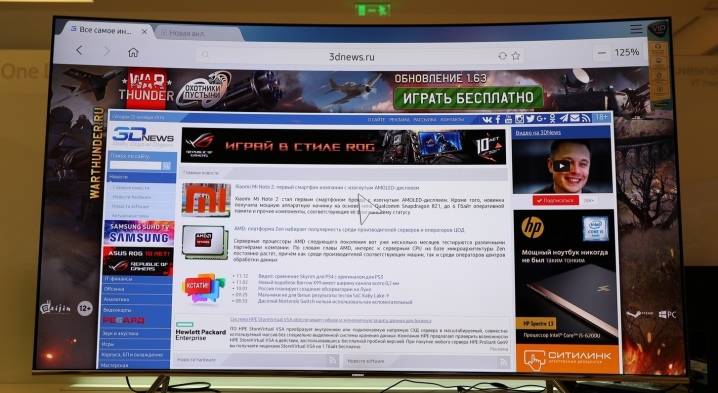
Для того чтобы телевизор с функцией Smart TV мог полноценно выполнять все свои функции, на него нужно установить браузер. При этом многие пользователи сталкиваются с трудностями при выборе конкретной программы. Сегодня в нашей статье мы поговорим о том, как правильно выбрать, установить, настроить и обновить браузер на Smart TV.
Популярные браузеры
Выбор подходящего браузера для вашего телевизора с функцией Smart TV – довольно сложная и ответственная задача. Все дело в том, что на сегодняшний день существует огромное количество самых разных браузеров. Так, специалисты выделяют лучшие программы для Android TV или для операционной системы Windows. Сегодня в нашей статье мы рассмотрим самые популярные и востребованные среди потребителей браузеры.
Opera
Этому браузеру чаще всего отдают предпочтение владельцы телевизоров фирмы Samsung.
К отличительным чертам Opera можно отнести высокую скорость работы, быстрое подключение к интернету, качественную обработку страниц и экономное расходование трафика.
Если ваш телевизор работает на системе Android TV, то для вас подойдет версия Opera Mini. Эта программа защитит вас от нежелательных рекламных объявлений, вирусов и спама.
Яндекс. Браузер
Яндекс. Браузер – это программа, которая обладает эстетически привлекательным, а также функциональным, удобным и интуитивно понятным интерфейсом (внешним дизайном). Для удобства пользователей разработчики создали опцию «Умная строка», с помощью которой вы сможете быстро искать интересующую вас информацию. Имеющееся в Яндекс. Браузере расширение «Турбо» способствует ускорению загрузки онлайн-страниц и веб-сайтов (даже в том случае, если подключение интернета характеризуется низким качеством и скоростью). Кроме того, при желании вы сможете синхронизировать работу Яндекс. Браузера на вашем смартфоне, компьютере и телевизоре.
UC Browser
Этот браузер является менее популярным по сравнению с вариантами, которые были описаны выше. Но в то же время программа обладает расширенным набором функций, который привлечет даже самых искушенных пользователей. UC Browser способен эффективно сжимать трафик, а также обладает удобной панелью для быстрого запуска.
Google Chrome
Если ваш телевизор был изготовлен компанией LG, то браузер Google Chrome – это, безусловно, ваш выбор. Кроме того, эта программа является самой популярной не только на территории нашей страны, но и во всем мире. Браузер отличается высоким уровнем производительности, приятным внешним оформлением, большим количеством расширений на любой вкус и под любые потребности.
Mozilla Firefox
Этот браузер также пользуется большой популярностью среди потребителей. Mozilla Firefox оснащен большим качеством расширений, которые являются уникальными по своей природе. Кроме того, программа поддерживает большое разнообразие форматов.
Dolphin Browser
Dolphin Browser подойдет для фанатов социальных сетей. С помощью данной программы вы сможете создавать PDF-файлы из любой страницы в сети.
Таким образом, на сегодняшний день рынок переполнен самыми разными браузерами, которые соответствуют всем потребностям современных потребителей. Каждый человек сможет выбрать для себя подходящую программу.
Как выбрать?
При выборе браузера нужно быть максимально осторожным и внимательным, а также следует опираться на некоторые ключевые факторы.
Так, в первую очередь нужно устанавливать только такой браузер, который будет хорошо сочетаться с моделью вашего телевизора. Для этого внимательно изучите инструкцию по эксплуатации, которая идет в стандартной комплектации вместе с телевизором. Для некоторых компаний-производителей существуют более подходящие программы.
Кроме этого, важно обращать внимание на те браузеры, которые максимально удобны вам.
Если вы уже пользуетесь браузером на смартфоне или компьютере, то устанавливайте его же и на ваш телевизор. Таким образом вы сможете синхронизировать программное обеспечение и удобно пользоваться им на всех устройствах одновременно.
Как установить и настроить?
После того как вы выбрали подходящий для вас браузер, необходимо заняться его установкой и настройкой. Этот процесс довольно легкий, так как разработчики создают максимально подробные инструкции для удобства пользователей. Кроме того, самостоятельно и без привлечения специалистов вы сможете решить любые неполадки (например, когда браузер вылетает, не работает или проявляет другие нарушения в работе).
Так, для начала вам нужно перейти в раздел установки доступных приложений (обычно это можно сделать с помощью пульта или панели управления, которая располагается на внешнем корпусе вашего устройства). Здесь вы увидите доступные для скачивания браузеры. Ознакомьтесь со всеми опциями и выберите наиболее подходящий вариант.
Затем нужно нажать на кнопку установки и подождать, пока этот процесс полностью завершится.
При этом важно не забыть подключить телевизор к сети (например, посредством функции Wi-Fi).
Когда установка закончится, вы сможете настроить приложение таким образом, чтобы оно соответствовало всем вашим потребностям и желаниям. Так, вы сможете выбрать тему и цветовое внешнее оформлений, задать домашнюю страницу, добавить некоторые сайты в закладки и т. д. Таким образом вы максимально индивидуализируете программу.
Как обновить?
Не секрет, что все программы (в том числе и браузеры) имеют свойство устаревать, так как программисты и разработчики трудятся над постоянным обновлением приложений. При этом те версии, которые устарели, работают гораздо медленнее, а также оснащены меньшим количеством функциональных возможностей. Соответственно, время от времени вам придется обновлять выбранный и установленный браузер.
Для этого вам нужно зайти в раздел с настройками и выбрать там раздел «Поддержка». Здесь же будет предложена функция обновления, которой вы и должны воспользоваться. Так, при наличии доступных обновлений вам будет автоматически предложена опция модифицировать ту или иную программу, что вы и должны сделать. Как только данная процедура окончится, вы сможете пользоваться обновленной версией вашего браузера.
О том, как установить Android TV Google Chrome, смотрите далее.
Используемые источники:
- https://iptvmaster.ru/kak-ustanovit-brauzer-na-tv/
- https://prosmartv.ru/connected-tv/brauzer-samsung-smart-tv.html
- https://stroy-podskazka.ru/smart-tv/brauzer/

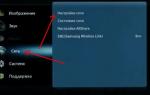 Инструкция по подключению Smart TV на телевизоре Samsung
Инструкция по подключению Smart TV на телевизоре Samsung Что такое технология Смарт ТВ в телевизоре
Что такое технология Смарт ТВ в телевизоре Установка приложений на смарт ТВ, или как использовать свой телевизор по максимуму
Установка приложений на смарт ТВ, или как использовать свой телевизор по максимуму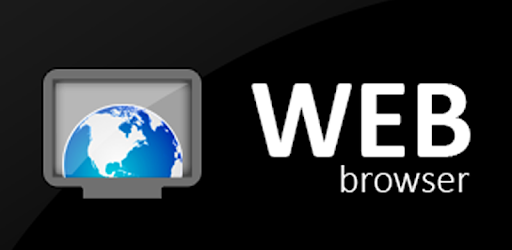
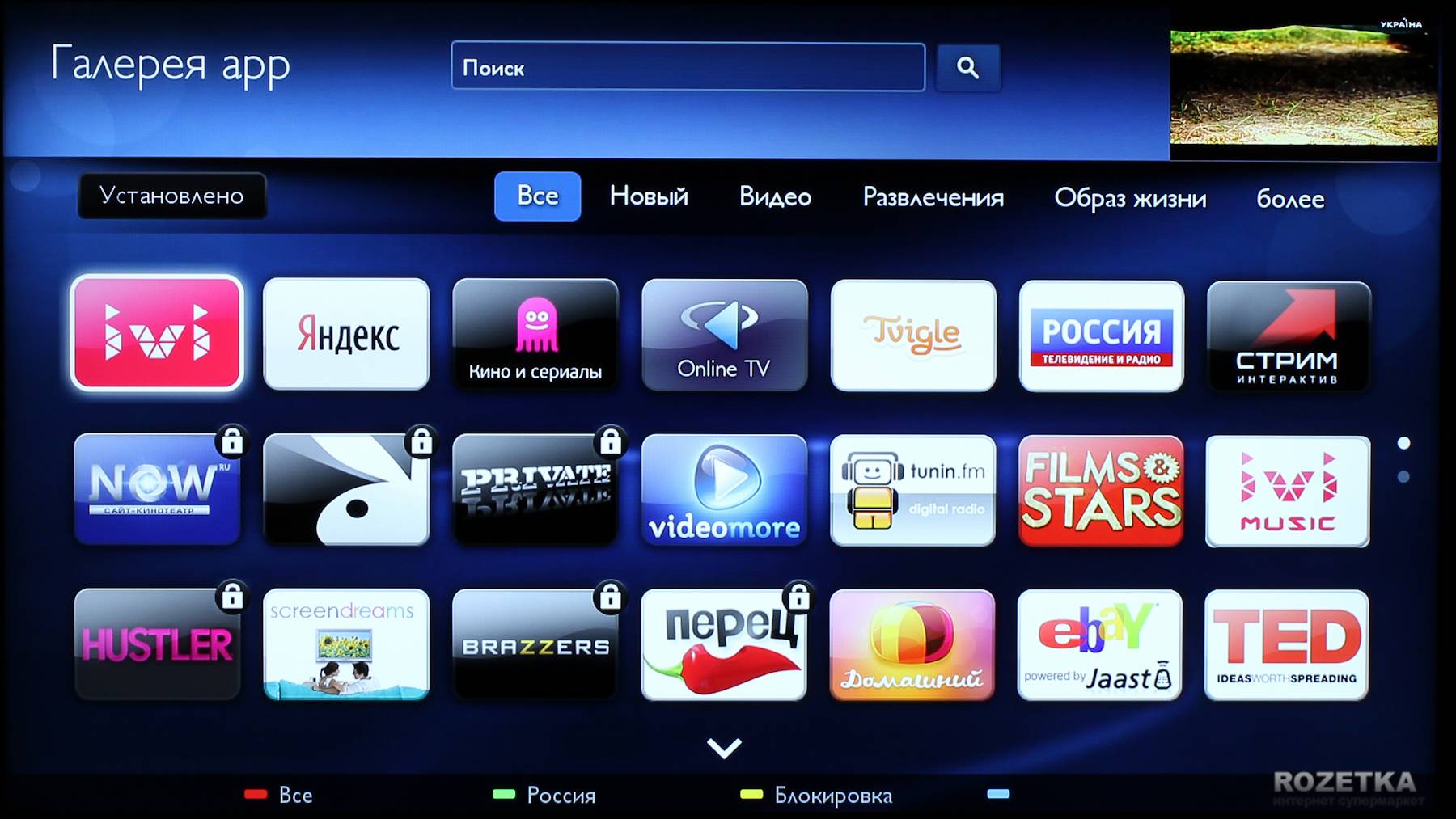
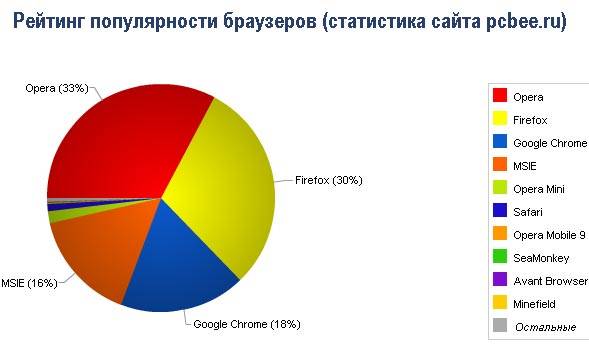
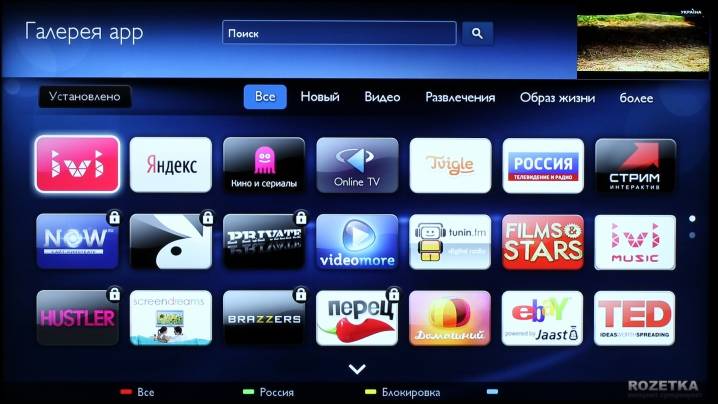

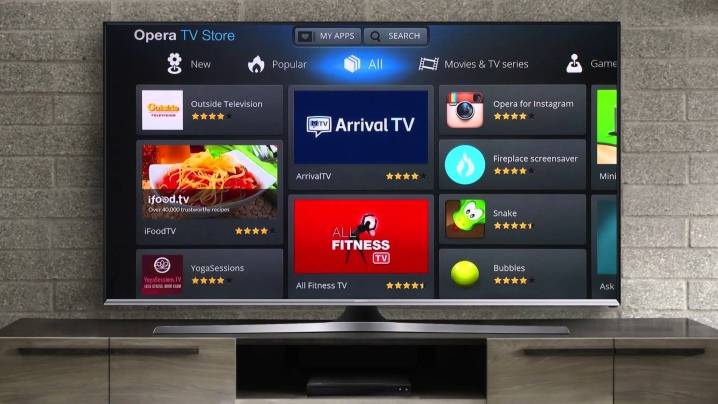
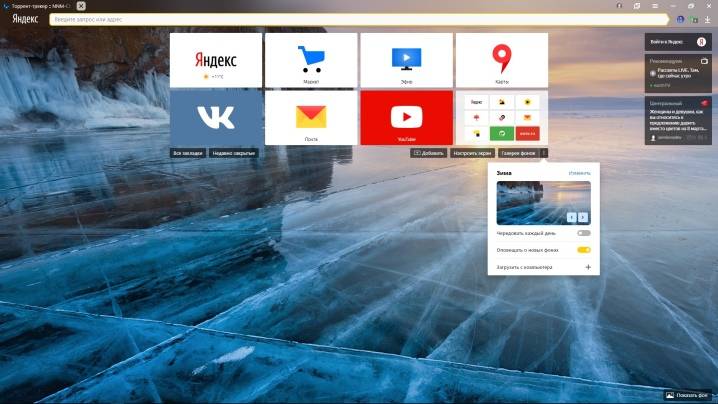
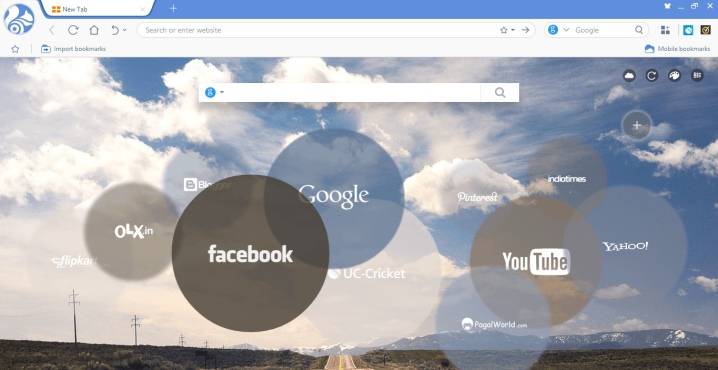
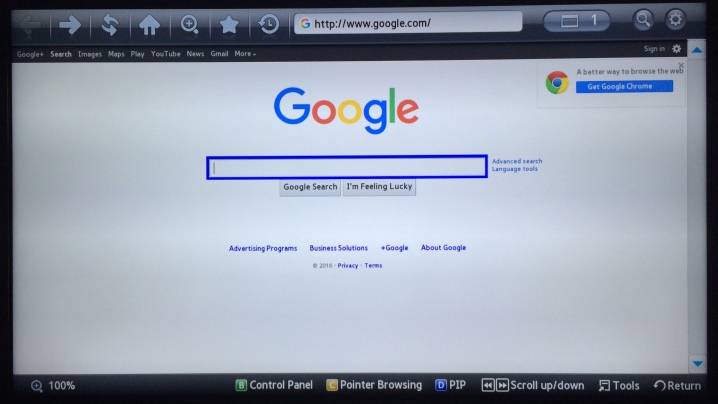




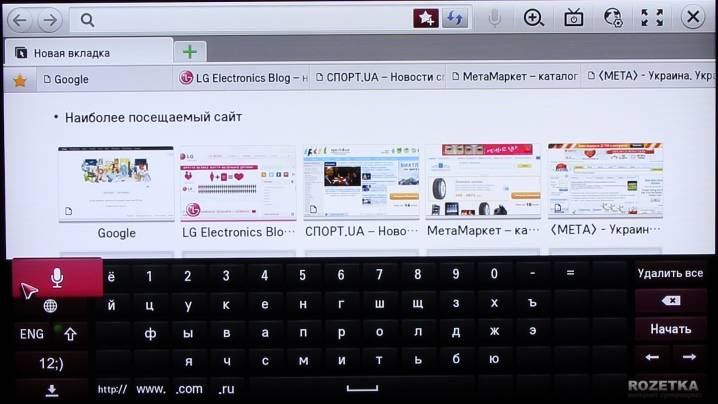



 Как установить и настроить интерактивное ТВ Ростелеком на Smart TV
Как установить и настроить интерактивное ТВ Ростелеком на Smart TV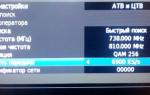 Как подключить и настроить Смарт ТВ на телевизоре
Как подключить и настроить Смарт ТВ на телевизоре Как смотреть IPTV на телевизоре Samsung Smart TV бесплатно 2019
Как смотреть IPTV на телевизоре Samsung Smart TV бесплатно 2019 Обзор Huawei P Smart Z. Безрамочный смартфон во всех деталях
Обзор Huawei P Smart Z. Безрамочный смартфон во всех деталях